Mise à jour et désinstallation
Mise à jour du terminal
La mise à jour du terminal se fait sur l'interface web administrateur de MyQ. (MyQ Server 8.2 patch 6 ou supérieur est requis.).
Ouvrez le Imprimantes & Terminaux l'onglet "Paramètres" (MyQ, Paramètres, Imprimantes et terminaux).
Sur le Paquets terminaux sélectionnez le paquet de terminaux installé, puis cliquez sur Mise à niveau sur le ruban (ou cliquez avec le bouton droit de la souris, Mise à niveau).
Parcourez et ouvrez le dernier paquet terminal, puis cliquez sur OK.

Le paquetage du terminal est téléchargé et installé, et le dispositif est automatiquement réactivé.
Si vous essayez de +Ajouter une version ultérieure du même paquetage de terminaux, une pop-up vous informe que vous pouvez mettre à jour votre installation. Cliquez sur Oui pour continuer. Le paquetage du terminal est téléchargé et installé, et le dispositif est automatiquement réactivé. (MyQ Server 8.2 patch 6 ou supérieur est requis.)
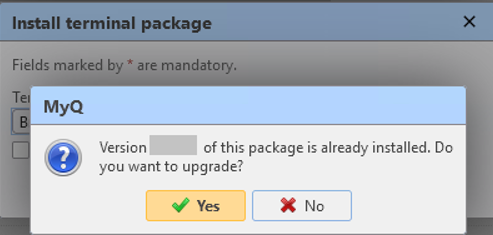
Désinstallation du terminal
Pour désinstaller le terminal MyQ Epson Embedded, il suffit de remettre le périphérique d'impression à l'état d'usine par défaut.
Une autre option consiste à désinstaller à distance le terminal embarqué à partir de l'interface administrateur web de MyQ. Pour que cette option fonctionne, il est toutefois nécessaire de définir les informations d'identification de l'imprimante dans les propriétés de l'imprimante dans MyQ ou dans l'interface Web de l'administrateur. Profil de configuration pendant l'installation à distance. Il n'est pas possible de désinstaller le terminal embarqué sans les informations d'identification.
Pour désinstaller à distance, allez sur MyQ, Imprimantes et terminaux. Double-cliquez sur l'imprimante. Le panneau des propriétés s'ouvre sur le côté droit de l'écran. Dans l'écran Général sous l'onglet Configuration changer le Profil de configuration à Pas de terminal. Cliquez sur Sauvez et réactivez l'imprimante.
.png)